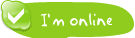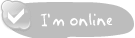Hỗ trợ online Xem tiếp
Tư vấn - Hỏi đápXem tiếp
- Từ khóa dùng để quảng cáo trên google là gì?
- Tại sao bạn nên quảng cáo website trên google?
- Tại sao bạn nên chọn VNPEC để quảng cáo google cho website, sản phẩm của bạn?
- Vị trí Q.Cáo công ty của tôi ở đâu trên google?
- Khi nào Q.Cáo của tôi được chạy trên google?
- Video clips giới thiệu về quảng cáo trên google?
Trao đổi quảng cáoXem tiếp
- Lượt xem 3895 lần
DesktopCal - "Thư ký" đắc lực ngay trên desktop
- (09:19:47 | Thứ năm, 11/08/2011)Bạn là 1 người bận rộn, hay là 1 người đãng trí, thường xuyên quên những những dịp quan trọng như sinh nhật, tiệc mừng, cuộc hẹn… và đang tìm cách để khắc phục những vấn đề này? DesktopCal sẽ là "thư ký” đắc lực để giúp bạn trong trường hợp này
Thông thường, để ghi nhớ 1 sự kiện nào đó quan trọng, chúng ta thường đánh dấu chúng lên những tờ lịch. Tuy nhiên, không phải lúc nào cũng có 1 tấm lịch ở bên mình để nhắc nhở. Vậy còn trên màn hình máy tính, là nơi mà hầu hết chúng ta đều phải sử dụng và làm việc mỗi ngày thì sao?
DesktopCal là công cụ miễn phí, cho phép tạo 1 tấm lịch ngay trên desktop của Windows, mà từ đó, người dùng có thể ghi lại các sự kiện vào các ngày trong tháng. Nhìn vào tấm lịch luôn hiển thị trên desktop, bạn sẽ luôn được nhắc nhở và không bao giờ quên đi những dịp quan trọng mà mình đã lên lịch từ trước.
Sau khi cài đặt, trong lần đầu tiên sử dụng, phần mềm sẽ hướng dẫn bạn các bước cơ bản để sử dụng. Nhấn Next từ hộp thoại hiện ra để tiếp tục, rồi nhấn Yes ở hộp thoại hiện ra sau đó

Phần mềm sẽ tự động đưa bạn trở lại desktop, tại đây, bạn sẽ thấy giao diện của tờ lịch hiện ra ngay trên desktop, với từng khung là các ngày trong tháng. Kích đôi vào ngày hiện tại trên tờ lịch để khởi tạo nội dung ghi nhớ ban đầu trên cuốn lịch.

Sau khi đã tiến hành các bước sử dụng ban đầu, bạn có thể kích lên bất kỳ ngày nào trong tháng để ghi lên đó những sự kiện, những cuộc hẹn hay một thời điểm đặc biệt nào đó… để đảm bảo bạn sẽ không bao giờ bỏ qua những dịp mà mình cần ghi nhớ.

Với sự hiện diện thường xuyên của cuốn lịch trên desktop, bạn sẽ không bao giờ bỏ qua những sự kiện quan trọng mà mình phải ghi nhớ
Đặc biêt, bên cạnh sự hiện diện của cuốn lịch đặc biệt trên desktop, còn là sự hiện diện của thanh công cụ phần mềm, luôn hiển thị trên màn hình máy tính. Bạn có thể nhấn vào 2 phím mũi tên trái và phải để chuyển đến tháng trước/sau của tháng hiện tại.
Bạn cũng có thể nhấn nút DesktopCal trên thanh công cụ này để hiển thị nhanh màn hình desktop của máy tính.
Trong trường hợp muốn di chuyển thanh công cụ này đến vị trí khác, bạn nhấn vào biểu tượng các ô vuông nhỏ và sử dụng chuột kéo và thả để di chuyển.

Nếu muốn ẩn đi thanh công cụ này, bạn kích chuột phải lên biểu tượng phần mềm ở khay hệ thống, chọn Hide floating button. Để hiển thị lại, bạn chỉ việc kích chuột phải lên biểu tượng này và chọn Show floating button.
Tương tự, để ẩn/hiển thị tấm lịch trên desktop, kích chuột phải lên biểu tượng phần mềm, chọn show/hide calendar.
Mặc định, tấm lịch DesktopCal sẽ hiển thị ở chế độ mờ trên desktop, người dùng có thể di chuyển file, các biểu tượng… vào vị trí của tấm lịch mà không gặp trở ngại nào. Trong trường hợp muốn tăng/giảm độ mờ cho tấm lịch để thuận tiện khi sử dụng, bạn kích đôi vào biểu tượng của phần mềm trên khay hệ thống.
Hộp thoại thiết lập phần mềm sẽ hiện ra.

Tại đây, bạn có thể kéo để thu nhỏ diện tích chiếm dụng của tấm lịch trên desktop. Ngoài ra, tại mục Cell Color, bạn có thể chọn màu để làm nền cho tấm lịch, giúp nổi bật hơn.
Trong trường hợp không muốn tấm lịch ở trạng thái trong suốt, tại mục Transparency, bạn chọn Solid. Cuối cùng, nhấn Apply để lưu lại các thiết lập.
Bây giờ, tấm lịch sẽ được hiển thị nổi bật và gọn gàng hơn, giúp bạn có thể theo dõi các sự kiện cần ghi nhớ 1 cách dễ dàng và thuận tiện hơn.

Trong trường hợp muốn khôi phục lại thuộc tính ban đầu (vị trí, độ trong suốt…), chỉ việc nhấn nút Default Settings từ giao diện tùy chọn.
Ngoài tính năng hiển thị tấm lịch đa dụng trên desktop, DesktopCal còn mang đến tính năng, cho phép người dùng chọn danh sách những hình ảnh muốn làm hình nền, và tự động thay đổi giữa chúng trong những khoảng thời gian nhất định.
Để sử dụng tính năng này, từ hộp thoại thiết lập của phần mềm, chọn tab Picture. Tại đây, chọn mục Loops Selected Pictures, sau đó nhấn vào biểu tượng thư mục ở phía sau (khoanh đỏ ở hình dưới), chọn những hình ảnh mà bạn muốn lần lượt hiển thị trên desktop.

Thiết lập khoảng thời gian để hình nền desktop tự động thay đổi tại mục Per 5-minutes. Cuối cùng, nhấn Apple để lưu lại thiết lập.
Như vậy, với sự giúp đỡ của DesktopCal, bạn đã có được 1 “thư ký tin cậy” để nhắc nhở những sự kiện, những ngày quan trọng trong tháng, tránh bỏ quên những ngày này và có đủ thời gian để chuẩn bị cho những sự kiện trọng đại.
- Các bài viết cùng danh mục
- Cận cảnh Trung tâm điều độ vận hành mạng lớn nhất VN
- “Chiêm ngưỡng” giao diện tương lai của Firefox
- Facebook tạo trang cá nhân cho "bé sắp sinh"
- iOS và Mac OS X sẽ “sáp nhập” vào năm 2012
- Khám phá những bất ngờ thú vị về ĐTDĐ
- “Ông chủ” Acer tin máy tính bảng chỉ là “mốt nhất thời”
- Facebook bị Đức “sờ gáy”
- Những thông điệp có tác động mạnh nhờ Photoshop
- Apple tiếp tục mở rộng “cuộc chiến” với Samsung
- Nhóm Anonymous trình làng “vũ khí mới” cực mạnh
-

Điện thoại… không cần sạc pin
Hãng năng lượng Wysips (Pháp) vừa trình diễn công nghệ mới tại CTIA (Hội nghị công nghệ không dây), đang diễn ra tại Mỹ, cho phép các thiết bị di động sử dụng năng lượng từ mặt trời, thay cho cách sạc pin như hiện tại.

Laptop 3D không cần kính đầu tiên trên thế giới
Nhà sản xuất máy tính Nhật Bản vừa hé lộ về chiếc máy tính xách tay 3D không cần kính đầu tiên trên thế giới - Qosmio F750. Màn hình 15.6-inch Full HD có thể chia đôi để đồng thời hiển thị các hình ảnh 2D và 3D.